
Thunder and Lightning Simulator は 120 フレームで実行されるモバイル ゲームをサポートしていますが、Honor of Kings をプレイする多くの友人はまだ 120 フレームを有効にする方法を知りません。次のエディタは、ゲームの 120 フレームを有効にする方法を提供します。 Thunder and Lightning Simulator King of Glory をプレイできるようになり、モバイルゲームの画面がより滑らかになり、操作もよりスムーズになりました。知らない人は見てみましょう!
まず雷電シミュレータのバージョンを 4.0.83/3.113 または 9.0 バージョンのシミュレータにアップグレードします
次に、シミュレーターの右側の [設定] をクリックし、モデル設定を選択し、次の携帯電話ブランド モデルのいずれかをコピーしてシミュレーターに貼り付け、設定を保存して、ゲームを再起動します。
(注) : シミュレータの ASTC テクスチャ設定オプションをオンにする必要があります。デフォルトで有効になっています。オフになっている場合は、このオプションを再度有効にしてください)
モデル 1: 携帯電話のブランド: nubia 携帯電話のモデル: NX709S
モデル 2: 携帯電話のブランド: vivo 携帯電話のモデル: V2217A
モデル 3: 携帯電話のブランド: vivo 携帯電話のモデル: V2218A
1. まず、 Thunder の横の設定を開き、[ゲーム設定] をクリックして、横のボックスをオンにして高フレーム レートをオンにします。
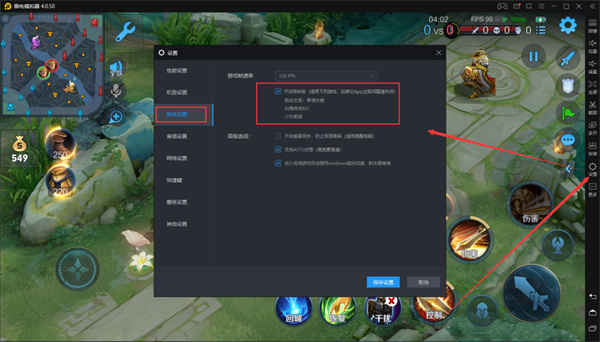
2. 次に、[モデル設定] をクリックして選択します。以下に示すように;
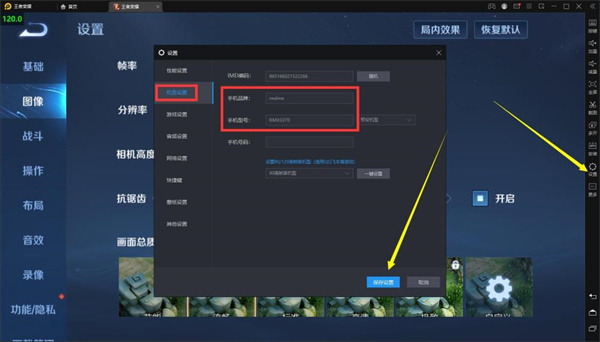
3. 次のステップに進みます ゲーム内設定では、ここで [非常に高い] を選択します;
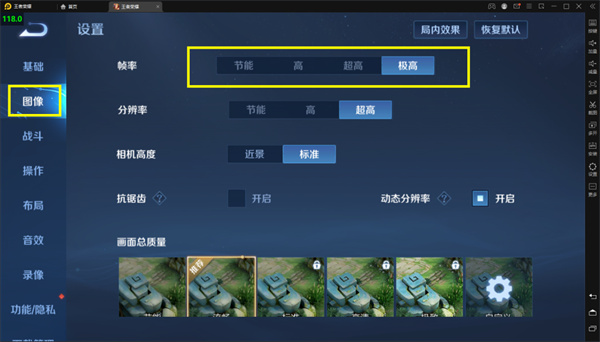
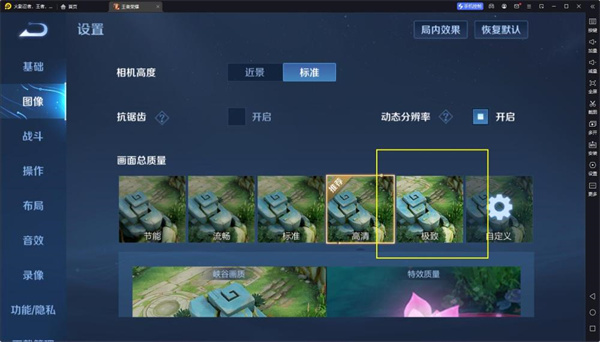
以上がKing of Thunder Simulator で 120 フレームを有効にするためのガイドの詳細内容です。詳細については、PHP 中国語 Web サイトの他の関連記事を参照してください。